Asus P750 User Manual [sk]
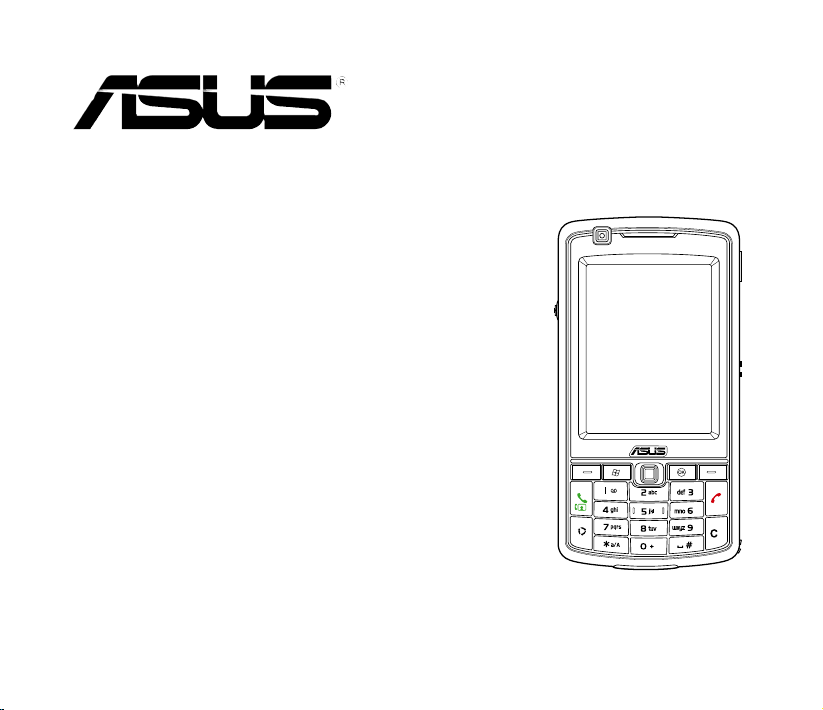
P750
Návod na obsluhu
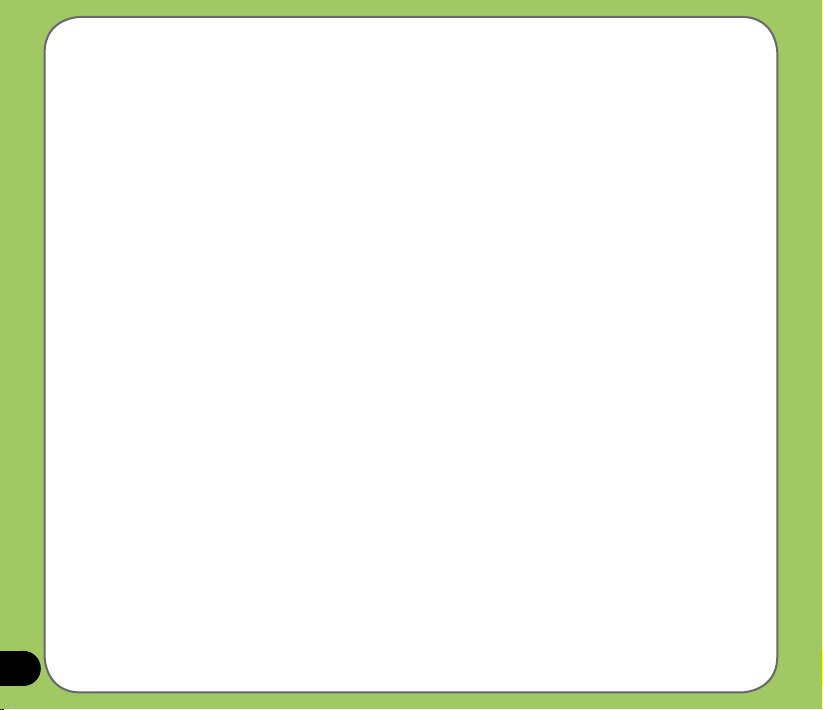
SK3565
Prvé vydanie
December 2007
Autorské práva © 2007 ASUSTeK Computers, Inc. Všetky práva sú vyhradené.
Žiadna časť tohto návodu na obsluhu, a to vrátane výrobkov a softvéru v ňom popísaných, nesmie byť bez výhradného
písomného súhlasu spoločnosti ASUS Telecom (“ASUS”) kopírovaná, prenášaná, prepisovaná, uložená do pamäte
vyhľadávacieho systému, alebo prekladaná do iného jazyka v akejkoľvek forme alebo akýmikoľvek prostriedkami,
a to okrem dokumentácie kupujúceho slúžiacej pre potreby zálohovania.
Záruka vzťahujúca sa na výrobok alebo službu nebude predlžené v prípade ak: (1) bol výrobok opravený, upravovaný
alebo zmenený, a to pokiaľ takáto oprava, úprava alebo zmena nebola písomne autorizovaná spoločnosťou ASUS;
alebo (2) ak sériové číslo výrobku bolo zmazané alebo chýba.
SPOLOČNOSŤ ASUS POSKYTUJE TENTO NÁVOD NA OBSLUHU „TAK AKO JE“, BEZ ZÁRUKY AKÉHOKOĽVEK
DRUHU, ČI UŽ VÝSLOVNEJ ALEBO ZAHRNUTEJ, VRÁTANE, ALE NIE OBMEDZENE NA ZAHRNUTÉ ZÁRUKY
ALEBO PODMIENKY TÝKAJÚCE NEPORUŠENIA, PREDAJNOSTI ALEBO VHODNOSTI PRE URČITÝ ÚČEL.
SPOLOČNOSŤ ASUS, JEJ RIADITELIA, ÚRADNÍCI, ZAMESTNANCI ALEBO PREDAJCOVIA NEBUDÚ
ZODPOVEDNÍ ZA AKÉKOĽVEK NEPRIAME, ZVLÁŠTNE, NÁHODNÉ ALEBO VYPLÝVAJÚCE ŠKODY (VRÁTANE
ŠKÔD SPÔSOBENÝCH STRATOU NA ZISKU, STRATOU V OBLASTI PODNIKATEĽSKÝCH AKTIVÍT A PODOBNE),
A TO AJ AK SPOLOČNOSŤ ASUS BOLA OBOZNÁMENÁ S MOŽNOSŤOU TAKÝCHTO ŠKÔD, KTORÉ SÚ
DÔSLEDKOM CHYBY ALEBO OMYLU V RÁMCI TOHO NÁVODU ALEBO V RÁMCI VÝROBKU.
TECHNICKÉ ŠPECIFIKÁCIE A INFORMÁCIE, KTORÉ SÚ SÚČASŤOU TOHTO NÁVODU SÚ UVEDENÉ
IBA PRE INFORMATÍVNE ÚČELY A MÔŽU BYŤ KEDYKOĽVEK ZMENENÉ BEZ PREDCHÁDZAJÚCEHO
OZNÁMENIA, PRIČOM BY TO NEMALO BYŤ INTERPRETOVANÉ AKO POVINNOSŤ SPOLOČNOSTI ASUS.
SPOLOČNOSŤ ASUS NEPREBERÁ ZODPOVEDNOSŤ ANI ZÁVÄZKY TÝKAJÚCE SA AKÝCHKOĽVEK CHÝB
ALEBO NEPRESNOSTÍ, KTORÉ SA MÔŽU V RÁMCI TOHTO NÁVODU VYSKYTNÚŤ, A TO VRÁTANE V NÁVODE
POPÍSANÝCH VÝROBKOV A SOFTVÉRU.
Výrobky a remné označenia, ktoré sa objavujú v tomto návode môžu a nemusia byť obchodnými značkami alebo
autorskými právami patričných spoločností a používajú sa iba na označenie alebo na vysvetľovanie, a to v prospech
ich vlastníkov a bez zámeru ich porušovania.
2
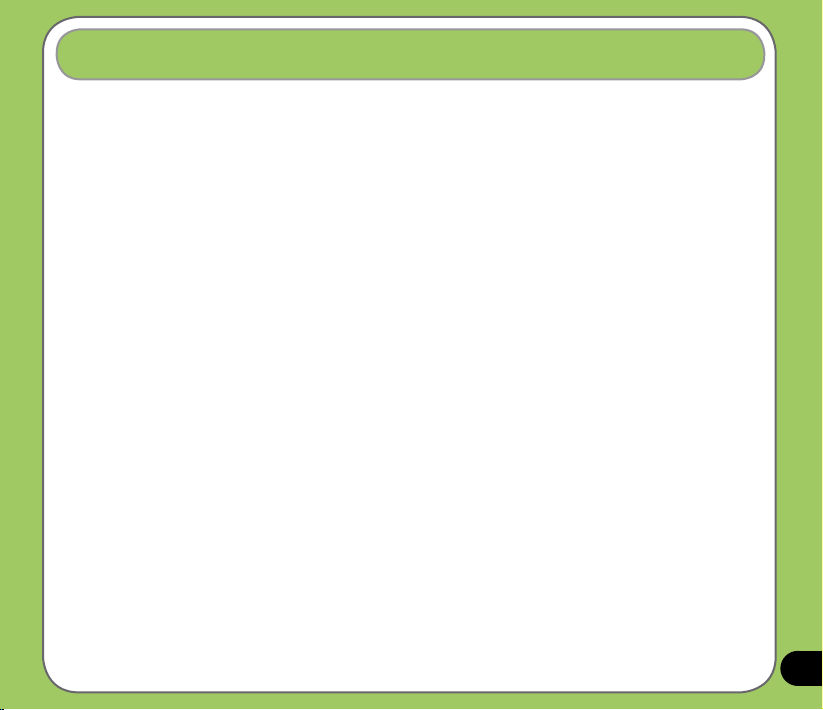
Obsah
Obsah ...................................................................................................... 3
Špecikácie výrobku ............................................................................. 9
Obsah balenia
Kapitola 1 Na úvod
Spoznajte svoje zariadenie P750 ........................................................ 12
Schéma ..................................................................................................... 12
Popis prvkov zariadenia ................................................................................ 14
Popis prvkov zariadenia ................................................................................ 15
Pripravenie zariadenia na používanie ................................................ 16
Inštalácia SIM karty a batérie ........................................................................ 16
Nabíjanie batérie ........................................................................................... 18
Spustenie .............................................................................................. 19
Zapnutie zariadenia....................................................................................... 19
Používanie pera ............................................................................................ 19
Kalibrácia zariadenia P750 ...........................................................................20
Obrazovka pre dnešok ........................................................................ 21
Indikátory stavu ............................................................................................. 22
Indikátory stavu ............................................................................................. 23
Indikátory stavu ............................................................................................. 24
Orientácia obrazovky ....................................................................................25
ASUS Launcher .................................................................................... 27
...................................................................................... 10
3
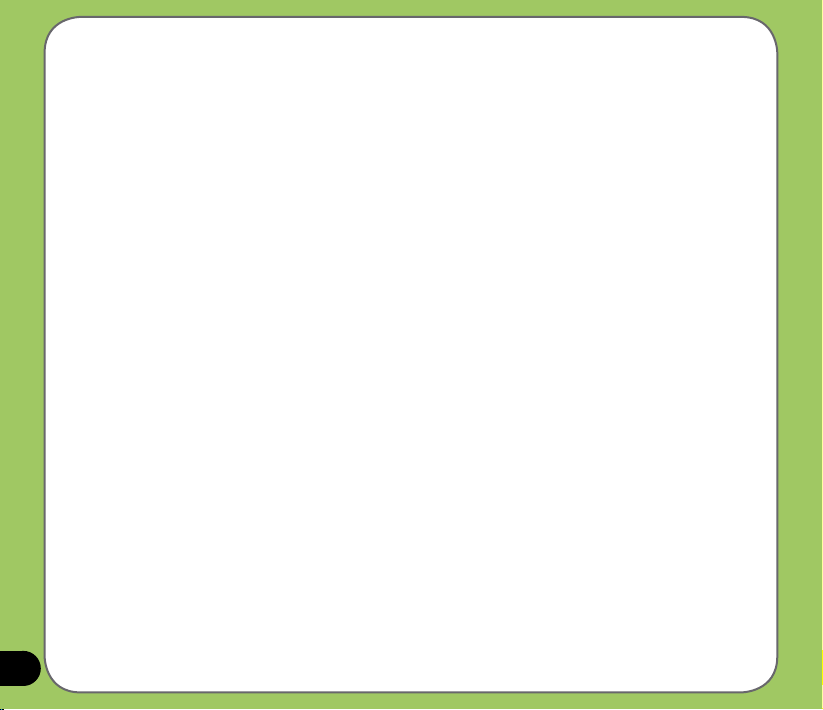
Používanie aplikácie ASUS Launcher ........................................................... 27
Kapitola 2 Zadávanie údajov
Používanie obrazovkovej klávesnice ................................................. 30
Používanie zadávania T9 .............................................................................. 31
Písanie a kreslenie na obrazovke ....................................................... 32
Nahrávanie hlasu ................................................................................. 33
Používanie ActiveSyncTM ..................................................................... 35
Synchronizácia pomocou mini-USB .............................................................. 37
Synchronizácia so serverom Exchange ........................................... 38
Server .................................................................................................... 38
Nastavenie harmonogramu synchronizácie .................................................. 40
Vyhľadávanie informácií ..................................................................... 41
Získanie nápovedy ............................................................................... 42
Kapitola 3 Vlastnosti telefónu
Používanie telefónu ............................................................................. 45
Telefónny blok ...............................................................................................45
Nastavenie hlasitosti ..................................................................................... 45
Uskutočnenie volania .......................................................................... 46
Uskutočnenie hlasového volania................................................................... 46
Vlastnosti telefónneho bloku ......................................................................... 47
Uskutočnenie video hovoru ........................................................................... 51
Prijatie hovoru ...................................................................................... 52
4
Nastavenie video hovoru .................................................................... 53

Všeobecné nastavenia .................................................................................. 53
Nastavenie služby ......................................................................................... 54
ASUS CallFilter .................................................................................... 55
Spustenie aplikácie ltra volaní ASUS CallFilter ........................................... 55
Používanie aplikácie ASUS CallFilter............................................................ 56
Nastavenie tónu zvonenia ................................................................... 59
Pridanie tónu zvonenia do výberu ................................................................. 59
Zmena tónu zvonenia.................................................................................... 60
Kapitola 4 Funkcie bezdrôtového spojenia
Používanie správcu bezdrôtového
Používanie Bluetooth® ................................................................................... 64
Prehľad .....................................................................................................
Aktivovanie Bluetooth vo vašom zariadení ...................................................64
Používanie Wi-Fi® ......................................................................................... 68
Zapnutie Wi-Fi .............................................................................................. 68
Kongurácia bezdrôtových sietí .................................................................... 69
Pridanie bezdrôtovej siete ............................................................................. 70
Používanie správcu pre Wi-Fi ....................................................................... 71
Nastavenie pripojenia pomocou GPRS ............................................. 73
Pripojenie ku GPRS ...................................................................................... 77
Odpojenie od GPRS...................................................................................... 78
Používanie nástroja GPRS ...........................................................................79
Prepínač GSM/3G ................................................................................. 80
Automatické nastavenie siete ............................................................ 81
pripojenia .................................. 63
64
5
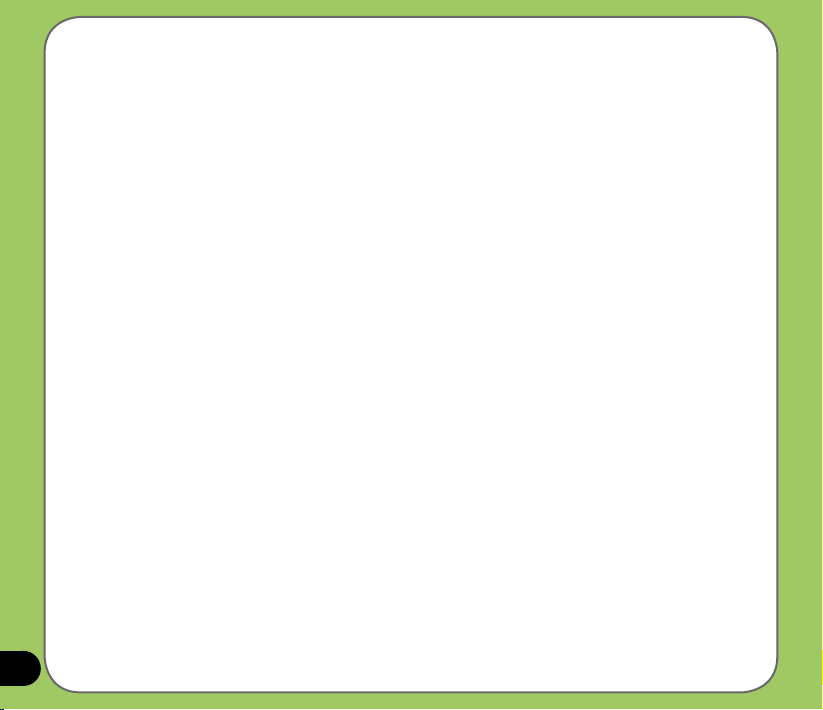
Kapitola 5 Funkcie GPS
GPS Catcher ......................................................................................... 84
Aktualizácia údajov GPS ............................................................................... 84
Nastavenie funkcie GPS Catcher.................................................................. 85
Travelog (Cest. denník) ....................................................................... 86
Zapnutie GPS................................................................................................ 86
Záznam trasy ................................................................................................87
Exportovanie trasy ........................................................................................90
Vytvorenie nového bodu záujmu ................................................................... 93
Nastavenie funkcie Travelog ......................................................................... 94
Aplikácia Location Courier ............................................................... 101
Používanie aplikácie Location Courier ........................................................ 101
Externý GPS ....................................................................................... 104
Nastavenie externého GPS zariadenia ....................................................... 104
Kapitola 6 Multimediálne funkcie 107
Používanie fotoaparátu ..................................................................... 108
Fotografovanie .............................................................................................117
Obrazovka počas režimu pre video..............................................................118
Nahrávanie videí ......................................................................................... 123
Prezeranie obrázkov a videí .............................................................. 124
Prezeranie obrázkov a videí........................................................................ 124
Editovanie obrázkov a fotograí .................................................................. 124
Prehrávač toku údajov Streaming Player ........................................ 127
6
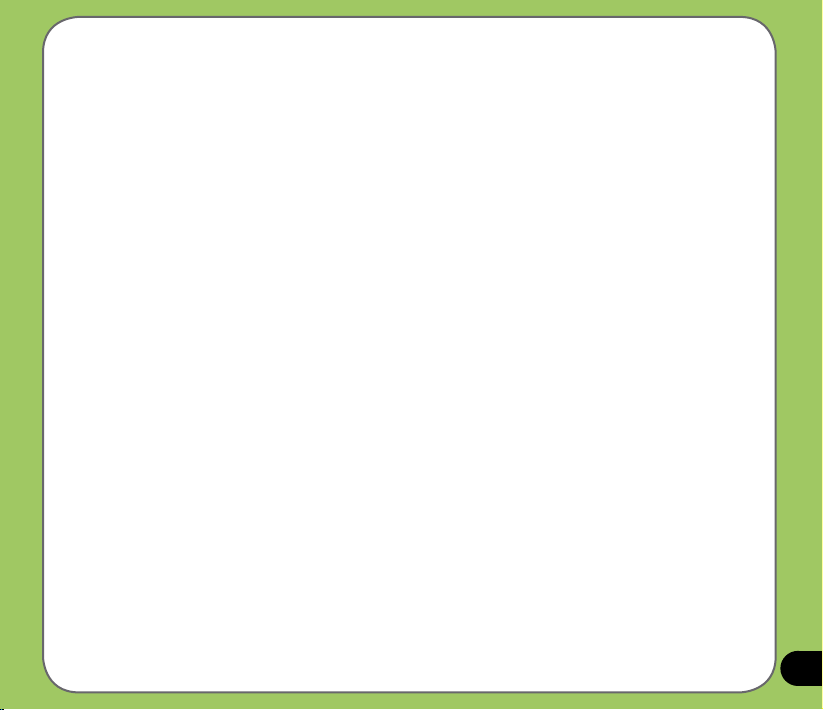
Kapitola 7 Funkcie pre obchodníkov
Váš čas ............................................................................................... 130
Nastavenie času:......................................................................................... 130
Nastavenie budíka: .....................................................................................130
Nastavenie svetového času: ....................................................................... 131
WorldCard Mobile .............................................................................. 132
Používanie aplikácie WorldCard Mobile ...................................................... 132
Diaľkový prehrávač prezentácií ....................................................... 134
Používanie diaľkového prehrávača prezentácií .......................................... 134
Záloha ................................................................................................. 141
Zálohovanie súborov ................................................................................... 141
Obnovenie súborov ..................................................................................... 143
Nastavenia pre zálohu ................................................................................145
Organizátor schúyek ......................................................................... 146
Kapitola 8 Špeciálne funkcie
NewStation ......................................................................................... 148
Čítanie RSS správ ...................................................................................... 148
Vytvorenie novej kategórie .......................................................................... 148
Pridanie nového kanálu............................................................................... 149
Menu aplikácie NewStation ......................................................................... 152
Moje utajenia ...................................................................................... 153
Nastavenie pre Moje utajenia...................................................................... 153
Windows Live™ ................................................................................. 155
Prihlásenie ..................................................................................................155
7
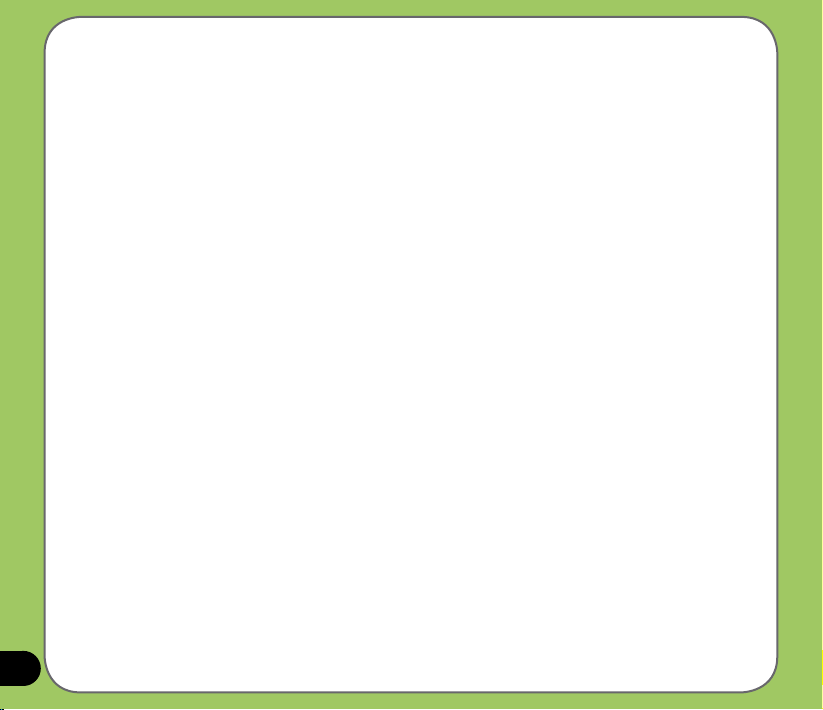
Nastavenie zobudenia ....................................................................... 160
Prepínač režimov ............................................................................... 161
Automatické čistenie ......................................................................... 162
Informácie o systéme ........................................................................ 163
Obnovenie výrobných nastavení ..................................................... 164
Kapitola 9 Stav prvkov zariadenia
Stavová ikona ASUS .......................................................................... 166
Režim centrálneho procesora ..................................................................... 167
Nastavenie USB .......................................................................................... 167
Jas LCD ...................................................................................................
Správa napájania ........................................................................................ 168
Pamäť ...................................................................................................
Úložná pamäť .............................................................................................. 169
Programy spustené v rámci pamäte ...........................................................170
Nastavenia .................................................................................................. 170
Príloha
Vyhlásenia .......................................................................................... 172
Informácie o expozícii účinkom rádiovej frekvencie (SAR) ........... 175
Bezpečnostné informácie ................................................................. 177
Kontaktné informácie ........................................................................ 185
168
169
8
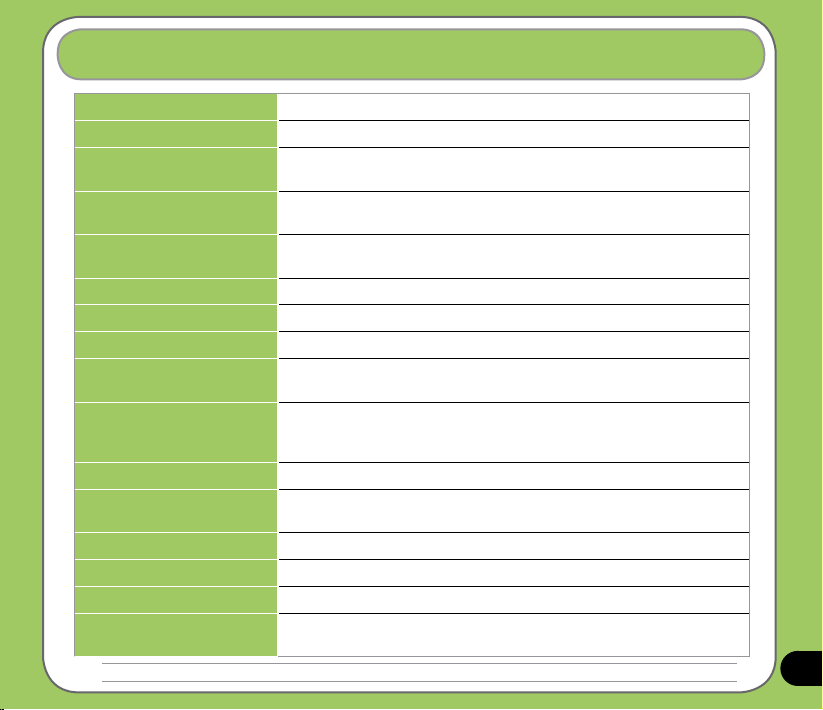
Špecikácie výrobku
Procesor Marvell PXA 270 520MHz
Operačný systém Microsoft® Windows Mobile™ 6
Pamäť 256 MB NAND Flash ROM
Displej 2,6 palcový displej z tekutých kryštálov (LCD) s dotykovou obrazovkou
Frekvenčné pásmo Trojpásmo GSM (900/1800/1900 MHz)/UMTS 2100 MHz/ HSDPA
GPS Zabudovaná čipová sada SiRF star III
GPRS Trieda B, viac slotový triedy 10
Fotoaparát 3.0 mega pixlový fotoaparát s pevným zaostrením
Pripojiteľnosť Bluetooth : V2.0 EDR
Výkon batérie Lítium iónová 1300 mAh
Rozširujúci slot Slot pre MicroSD kartu
Zvuk 2,5 mm audio port
Hmotnosť 130g (s batériou)
Rozmery 113 x 58 x 17.4 mm
Dĺžka trvania hovoru* 3G: 5 hodín; 2G: 6 hodín
Doba v pohotovostnom
režime*
POZNÁMKA: Technické špecikácie podliehajú zmenám bez predchádzajúceho oznámenia.
64 MB SDRAM
TFT 240 x 320 65 536 farbami a podsvietením
Integrované GSM/GPRS/EDGE a GPS s internou anténou
USB : USB Klient 1.1
Výrobca: Welldone
Model: SBP-06 LION HARD-PACK
Zabudovaný mikrofón a výstupný reproduktor
3G: 240 hodín; 2G: 300 hodín
9
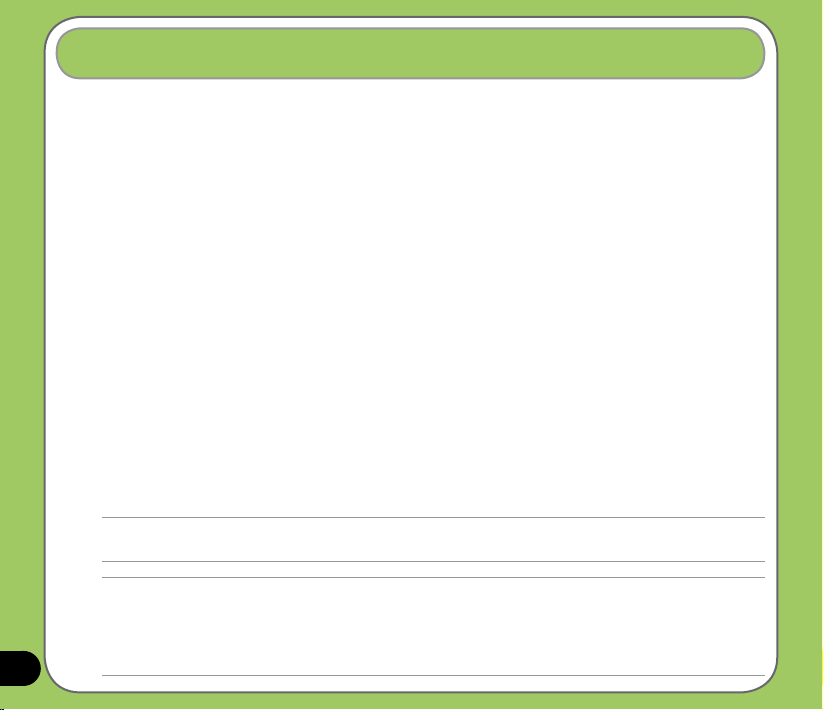
Obsah balenia
Skontrolujte obsah balenia P750 a skontrolujte nasledujúce položky:
P Zariadenie ASUS P750
P Batéria
P Adaptér striedavého prúdu
P Mini USB kábel
P Náhlavová súprava
P Pero
P Autonabíjačka mobilného telefónu do auta*
P Súprava do auta (držiak PDA a stojan s prísavkou určený na predné sklo)*
P Ochranné púzdro
P CD s návodom na začatie práce so zariadením
P Návod na obsluhu
P Rýchly sprievodca pre spustenie
P Záručná karta
* Voliteľné
POZNÁMKA:
Ak je ktorákoľvek z týchto položiek poškodená alebo chýba, spojte sa so svojim predajcom.
VÝSTRAHA:
• Aby ste znížili riziko vzniku požiaru, používajte jedine správny typ batérií. Podrobnosti nájdete v časti “Inštalácia SIM karty
a batérie”.
• Nepokúšajte sa rozmontovať batériu..
• Použité batérie zlikvidujte správnym spôsobom. Informácie o správnom spôsobe likvidácie batérie získate na miestnych
10
úradoch.
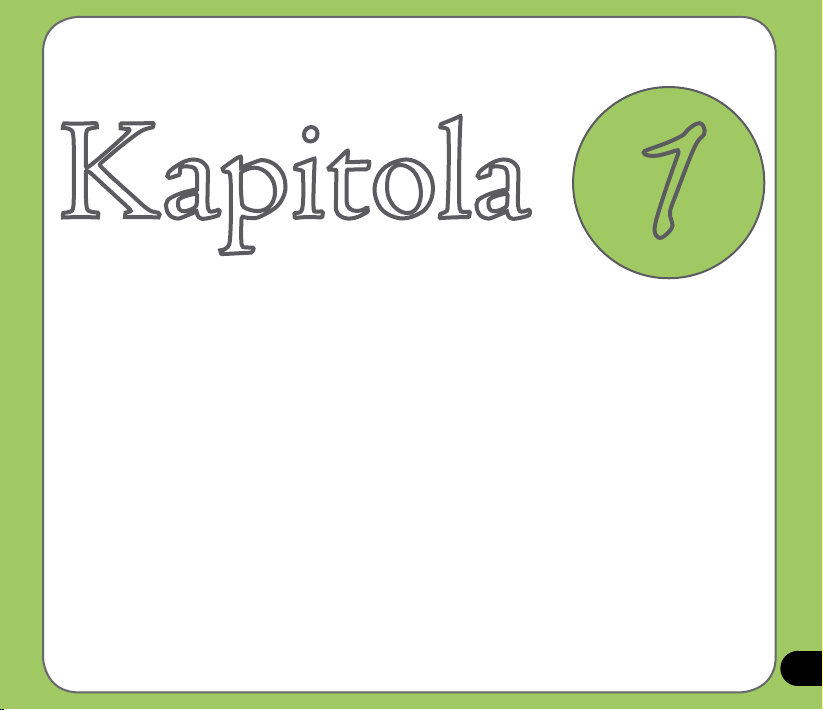
Kapitola
Na úvod
• Spoznajte svoje zariadenie P750
• Pripravenie zariadenia na používanie
• Spustenie
• Obrazovka pre dnešok
• ASUS Launcher
1
11
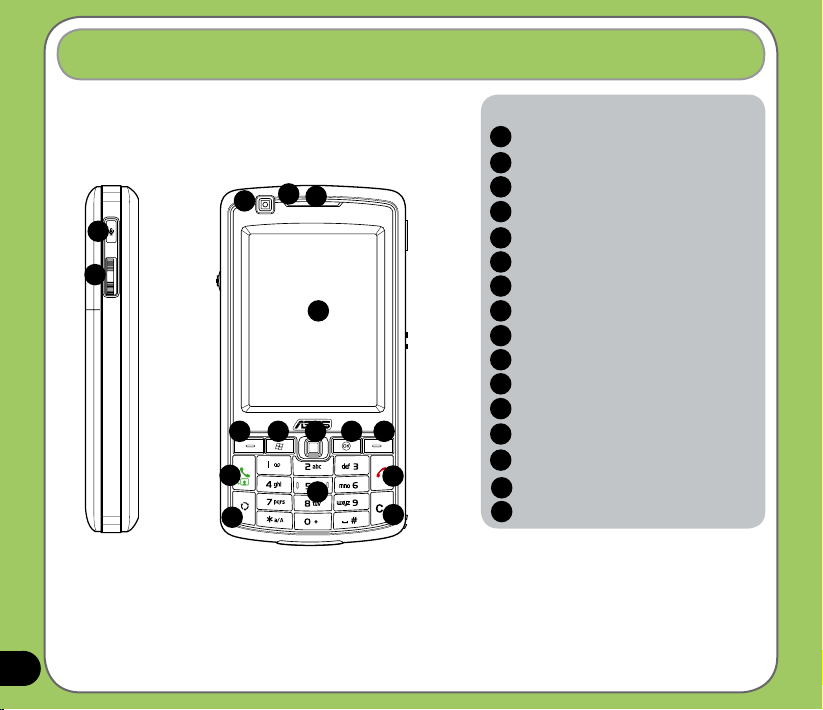
Spoznajte svoje zariadenie P750
Schéma
2
Funkcie na ľavej bočnej
12
1
strane
4
3
7
12
14
Funkcie na prednej strane
5
6
8 10
9
15
11
13
16
Prvky:
1
Tlačidlo pre nahrávanie
2
I
Volič
3
Predný objektív fotoaparátu
4
Oznamujúci LED indikátor
Slúchadlo s prijímačom
5
6
Dotyková LCD obrazovka
7
Ľavé programovateľné tlačidlo
8
Tlačidlo Štart
9
Navigačné tlačidlo
10
Tlačidlo OK
11
Pravé programovateľné tlačidlo
12
Tlačidlo uskutočnenia hovoru
13
Tlačidlo ukončenia hovoru
14
Tlačidlo - prepínač režim/úloha
Alfanumerická klávesnica
15
Kláves na vymazanie
16
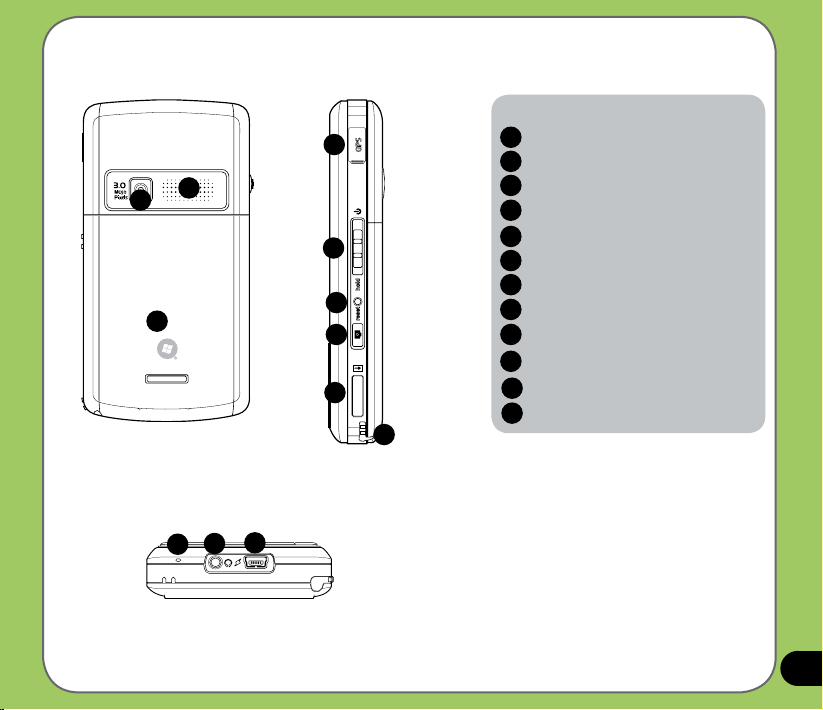
18
17
19
Funkcie na zadnej strane
27
26
Funkcie na spodnej strane
28
20
21
22
23
24
25
Funkcie na pravej
bočnej strane
Prvky:
17
Zadný objektív fotoaparátu
18
Výstupný reproduktor
19
Priehradka batérie
20
Konektor pre GPS anténu
21
Tlačidlo napájania/pridržanie
22
Tlačidlo pre resetovanie
23
Tlačidlo fotoaparátu
24
Otvor pre mikro SD kartu
25
Pero
26
Mikrofón
Otvor pre náhlavovú súpravu
27
Mini USB konektor
28
13

Popis prvkov zariadenia
Č. Položka Popis
1 Tlačidlo pre nahrávanie Stlačte a podržte, čím spustíte nahrávanie hlasu
2 Volič Tento trojsmerový volič umožňuje pohodlnú navigáciu v rámci menu
3 Predný objektív fotoaparátu Predný objektív fotoaparátu pre uskutočnenie video hovoru.
4
Oznamujúci LED indikátor
5 Slúchadlo s prijímačom Umožňuje vám počúvať prebiehajúci hovor.
6 Dotyková LCD obrazovka Táto 2,6-palcová TFT LCD dotyková obrazovka s 65536 farbami a
7 Ľavé programovateľné tlačidlo Vykonáva príkaz znázornený nad tlačidlom.
8 Tlačidlo Štart Stlačením otvoríte menu Start (Štart).
9
Navigačné tlačidlo
10 Tlačidlo OK Stlačením potvrdíte príkaz alebo zatvoríte/opustíte otvorenú aplikáciu.
11 Pravé programovateľné tlačidlo Vykonáva úlohu znázornenú nad tlačidlom.
12 Tlačidlo uskutočnenia hovoru Stlačením prijmete alebo zrealizujete hovor.
14
13 Tlačidlo ukončenia hovoru Stlačením ukončíte hovor.
bez potreby nutne využívať dotykové pero.
Tento viacfarebný LED indikátor oznamuje nasledujúce:
• Zelená - telefón je úplne nabitý.
• Bliká na zeleno - zistená sieť.
• Červená - telefón sa nabíja.
• Bliká na červeno - upozornenie na udalosť.
• Bliká na modro - Bluetooth®, Wi-Fi®, alebo GPS je zapnutý.
rozlíšením 240 x 320 vám umožňuje pomocou pera písať, kresliť a
vykonávať voľby.
Toto päťsmerové navigačné tlačidlo umožňuje navigáciu v rámci
menu. Stlačením potvrdíte príkaz.
Stlačením a podržaním vykonáte video hovor.
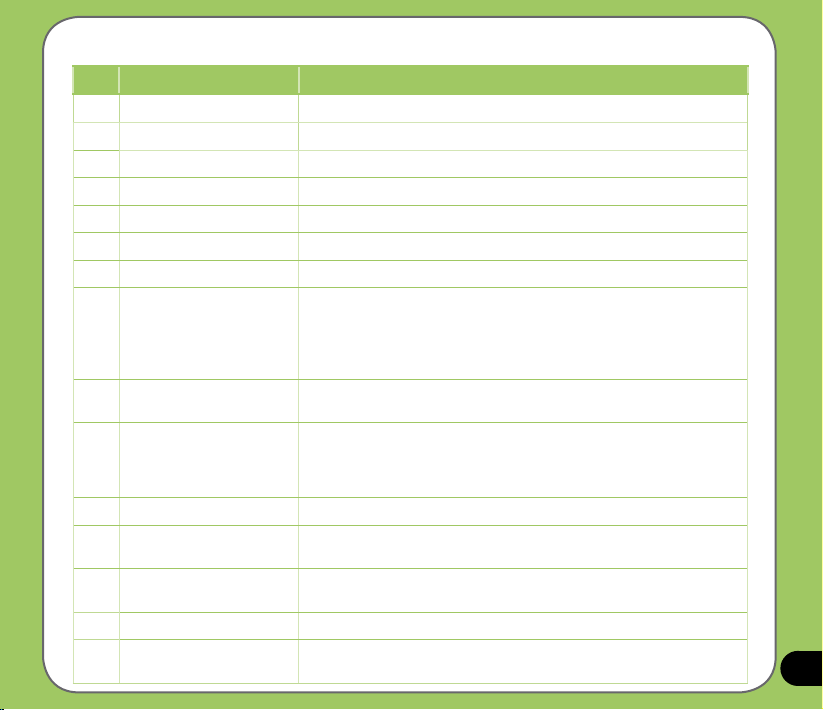
Popis prvkov zariadenia
Č. Položka Popis
14 Tlačidlo - prepínač režim Umožňuje vám prepínať aplikácie.
15 Alfanumerická klávesnica Umožňuje zadávanie textu a čísel.
16 Kláves na vymazanie Stlačením vymažete zadaný znak naľavo.
17 Zadný objektív fotoaparátu 3 megapixlový fotoaparát na fotografovanie a natáčanie videí.
18 Výstupný reproduktor Umožňuje vám počúvať zvukové médiá a telefonické hovory.
19 Priehradka batérie Obsahuje batériu, ktorá dodáva zariadeniu elektrickú energiu.
20 Konektor pre GPS anténu Kvôli lepšiemu príjmu signálu vám umožňuje nainštalovať externú GPS anténu.
21 Tlačidlo napájania/
pridržanie
22 Tlačidlo pre resetovanie Pomocou pera stlačte tlačidlo pre obnovenie nastavení, čím dôjde k
23 Tlačidlo fotoaparátu
24 Otvor pre mikro SD kartu Umožňuje vám zasunúť pamäťovú kartu Micro-SD.
25 Pero Pomocou hrotu pera dokážete písať, kresliť alebo vyberať položky na
26 Mikrofón Zabudovaný mikrofón umožňuje realizovať a prijímať hovory, nahrávať
27 Otvor pre náhlavovú súpravu K tomuto portu pripojte príslušenstvo náhlavovej súpravy.
28 Mini USB konektor Pomocou tohto konektora dokážete vykonávať synchronizáciu svojich
Posunutím smerom nahor a podržaním zariadenie zapnete/vypnete.
Posunutím smerom nahor zariadenie prejde do režimu pozastavenia alebo
k prebudeniu zariadenia z režimu spánku.
Posunutím smerom nadol zablokujete všetky tlačidlá vrátane dotykovej
LCD obrazovky.
mäkkému reštartu vášho zariadenia.
Stlačením a podržaním počas doby troch sekúnd spustíte fotoaparát. V rámci
režimu fotografovania stlačením nasnímate záber. V rámci režimu video
stlačením spustíte nahrávanie videa a opätovným stlačením nahrávanie
zastavíte.
dotykovej LCD obrazovke.
zvuky a hlas alebo zadávať hlasové príkazy.
údajov resp. nabíjať batériu.
15
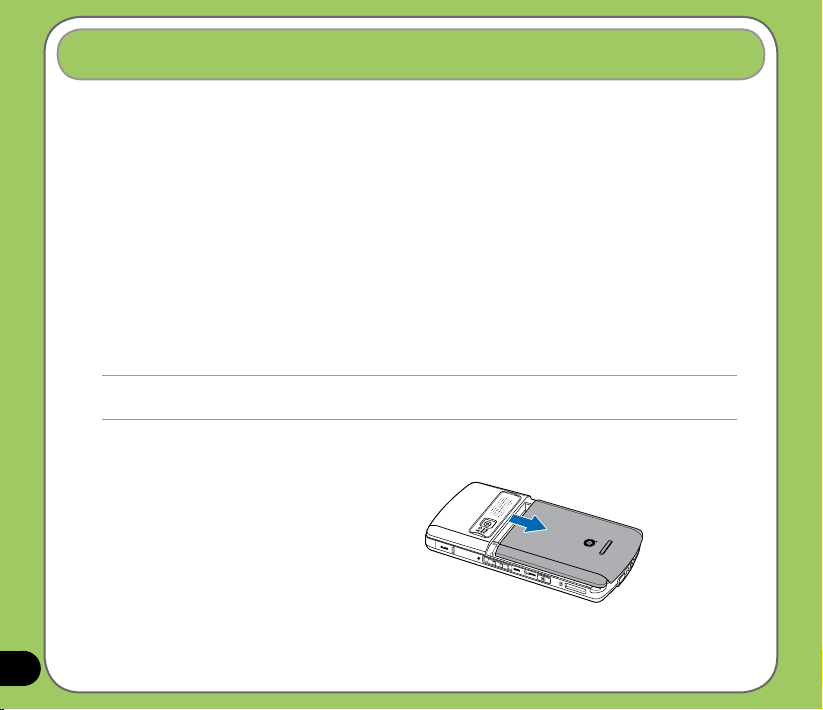
Pripravenie zariadenia na používanie
Inštalácia SIM karty a batérie
Pred tým, ako dokážete realizovať telefonické rozhovory pomocou zariadenia P750, je potrebné,
aby ste nainštalovali kartu identikačného modulu účastníka (SIM). SIM karta obsahuje vaše
telefónne číslo, podrobnosti o účastníkovi, telefónny zoznam a prídavnú pamäť telefónu.
Vaše zariadenie P750 je dodávané s nabíjateľnou lítium - iónovou batériou.
Nové batérie sú dodávané čiastočne vybité a pred ich používaním je potrebné nabiť ich úplne.
Vo všeobecnosti nedosiahnu svoju menovitú kapacitu, dokiaľ ich nenecháte štyri (4) krát vybiť
a následne nabiť. Odporúčame vám nechať nové batérie nabíjať počas noci, a to aj v prípade,
ak po niekoľkých hodinách indikátor oznamuje, že nabíjanie je dokončené. Niekedy môže počas
počiatočného nabíjania dôjsť k zastaveniu nabíjania, kedy je potrebné batériu na asi pätnásť
(15) minút vybrať a následne ju opäť vložiť a nechať nabíjať.
VÝSTRAHA:
Používajte jedine batérie určené spoločnosťou ASUS.
Inštalácia SIM karty a batérie:
1. Odstráňte kryt priehradky batérie.
16
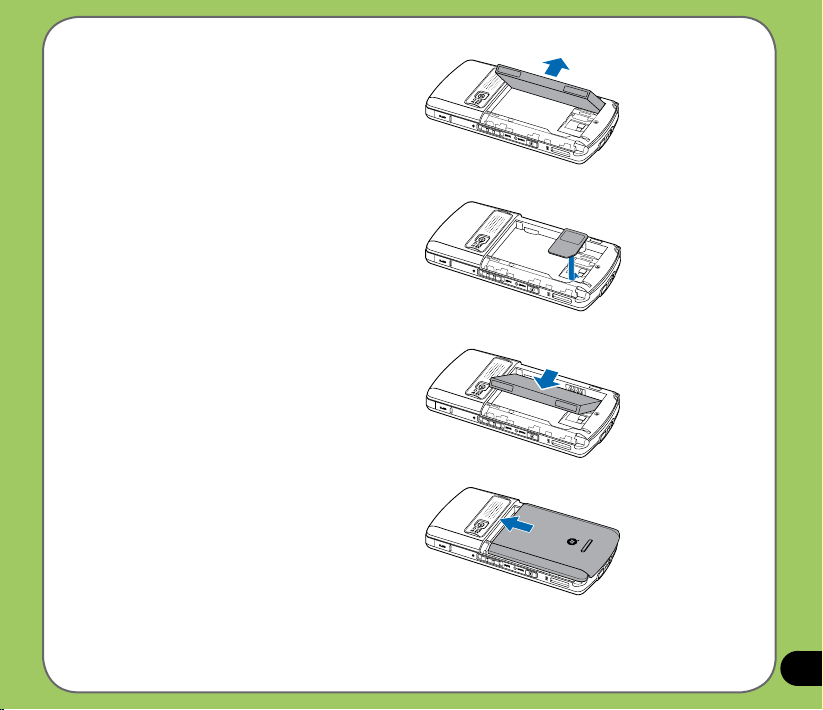
2. Vyberte batériu.
3. Vložte SIM kartu tak, aby zlaté kontakty
smerovali nadol a odseknutý okraj
smeroval k dolnému pravému okraju
štrbiny tak, ako je to znázornené.
4. Do priehradky batérie vložte batériu
tak, aby medené kontakty boli v zhode
s medeným vodičom na zariadení.
5. Opätovne osaďte kryt priehradky batérie
na svoje miesto.
17
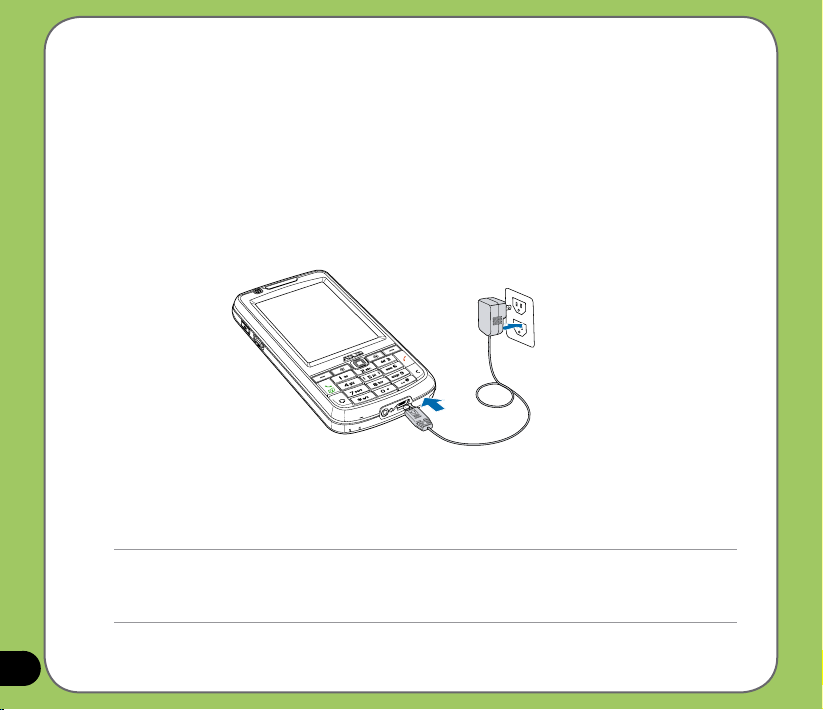
Nabíjanie batérie
Batéria sa dodáva čiastočne nabitá. Pred prvým použitím nechajte batériu nabíjať počas doby
až štyroch (4) hodín.
Nabíjanie batérie:
1. Pripojte zástrčku adaptéra striedavého prúdu k mini USB konektoru na spodnej strane
zariadenia.
2. Zástrčku sieťovej šnúry zasuňte do uzemnenej sieťovej zásuvky na stene alebo do
viacnásobnej zásuvky.
POZNÁMKA:
• LED indikátor začne svietiť na červeno a na stavovej lište sa zobrazí ikona nabíjania batérie signalizujúc
nabíjanie batérie.
• V prípade úplného vybitia batérie, nabíjajte ju pred opätovným zapnutím počas doby aspoň dvadsiatich minút.
18
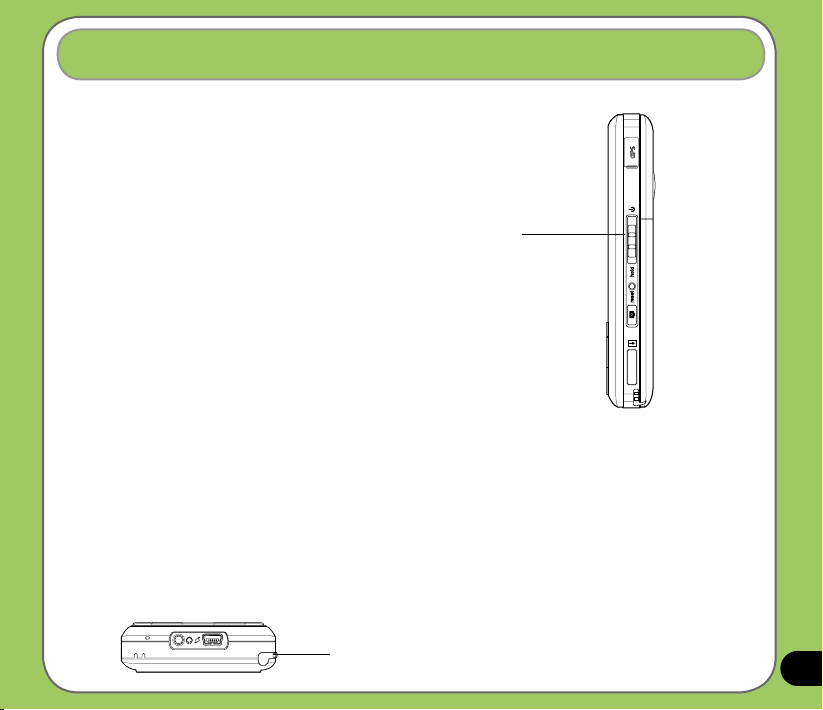
Spustenie
Zapnutie zariadenia
Pred prvým spusten í m z a r i adenia sa
presvedčte, že vaše zariadenie P750 bolo
úplne nabité.
Zapnutie:
1. Posuňte smerom nahor a podržte
tlačidlo pre zapnutie/pridržanie.
2. Podľa pokynov na obrazovke prispôsobte obrazovku a nastavte miestne časové
pásmo.
Používanie pera
Hrot pera je podobný peru a nájdete ho za spodným pravým rohom zariadenia P750.
• Pomocou pera dokážete písať, kresliť, vyberať alebo presúvať položky na dotykovej
ploche.
• Jedným poklepaním na položku položku vyberiete.
• Poklepaním a podržaním položky sa zobrazí menu položky.
Tlačidlo napájania/
pridržanie
Pero
19

Kalibrácia zariadenia P750
Kalibrácia zariadenia zabezpečí, že položka, na ktorú na obrazovke poklepete je aktivovaná.
To zahŕňa poklepanie na stred cieľov, ktoré sa na obrazovke objavujú v rôznych súradnicových
polohách.
Kalibrácia obrazovky:
1. Poklepte na adresár
následne poklepte na ikonu Obrazovka .
2. V adresári
a následne pokračujte podľa ďalších pokynov pre kalibráciu
obrazovky.
Všeobecné poklepte na Prispôsobiť obrazovku
Zablokovanie klávesov a tlačidiel
Klávesy a tlačidlá svojho zariadenia môžete zablokovať, aby ste tak zabránili náhodnému
zadaniu telefónneho čísla alebo spusteniu aplikácie. Zablokovanie klávesov a tlačidiel:
1. Nájdite tlačidlo pre zapnutie/pridržanie na pravej strane
zariadenia.
2. Posunutím tlačidla pre zapnutie/pridržanie smerom nadol
dôjde k zablokovaniu.
Odblokovanie vykonáte tak, že tlačidlo pre zapnutie/
pridržanie posuniete smerom nahor.
Štart > Nastavenia > Systém a
Tlačidlo napájania/
pridržanie
20
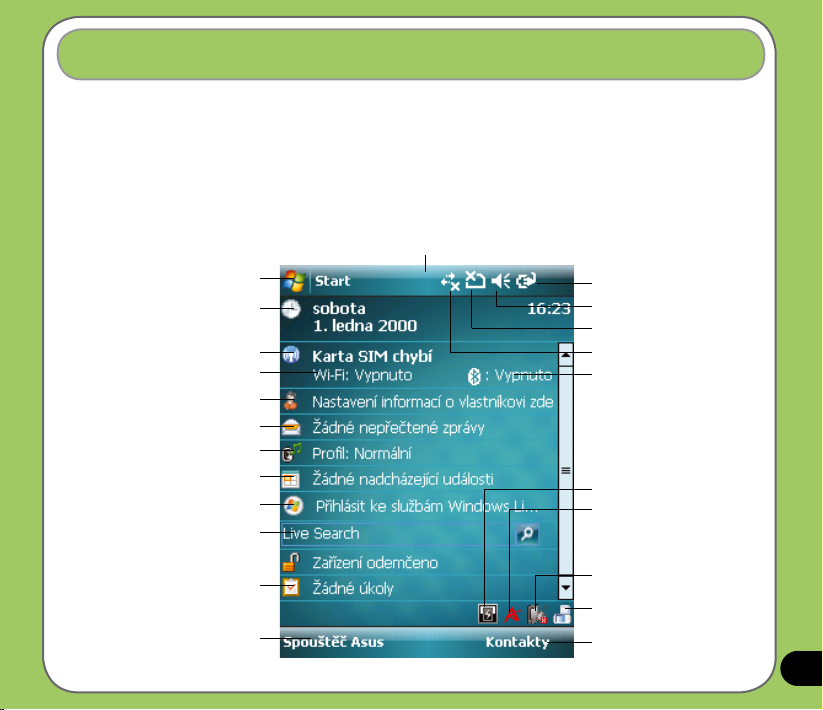
Obrazovka pre dnešok
Obrazovka pre dnešok vám zobrazuje informácie, ktoré sú pre vás užitočné. Obrazovku pre dnešok
dokážete nakongurovať tak, že na nej budete mať všetky pre vás potrebné informácie.
• Aby ste sa dostali do obrazovky pre dnešok, poklepte na
• Aby ste si obrazovku pre dnešok prispôsobili vlastným potrebám, poklepte na adresár
> Nastavenia > Osobné > Dnes.
Stavová lišta
Poklepaním otvoríte menu Start (Štart)
Poklepaním nastavíte dátum, čas a
Poklepaním spustíte aplikáciu
Wireless Manager (Správca
Zobrazuje stav pripojenia pomocou Wi-Fi
Poklepaním zobrazíte aplikáciu ASUS
bezdrôtového pripojenia)
Poklepaním nastavíte informácie o
Poklepaním otvoríte správy
Poklepaním nastavíte prol
Poklepaním si prečítate alebo
naplánujete stretnutie
Poklepaním otvoríte stránku pre
prihlásenie k službe Windows Live.
Poklepaním spustíte službu Live
Poklepaním nastavíte úlohy
budík
majiteľovi
Launcher
Štart > Dnes.
Zobrazuje stav batérie
Poklepaním nastavíte hlasitosť
Zobrazuje stav signálu
Poklepaním zobrazíte stav
pripojiteľnosti
Zobrazuje stav pripojenia
pomocou Bluetooth®
Poklepaním nastavíte aplikáciu
ltra volaní CallFilter
Poklepaním zobrazíte centrálny
procesor systému, nastavenie
USB, jas LCD, stav batérie,
pamäte a MicroSD
Poklepaním nastavíte
pripojiteľnosť pomocou Wi-Fi.
Poklepaním zmeníte orientáciu
obrazovky
Poklepaním zobrazíte zoznam
kontaktov
Štart
21
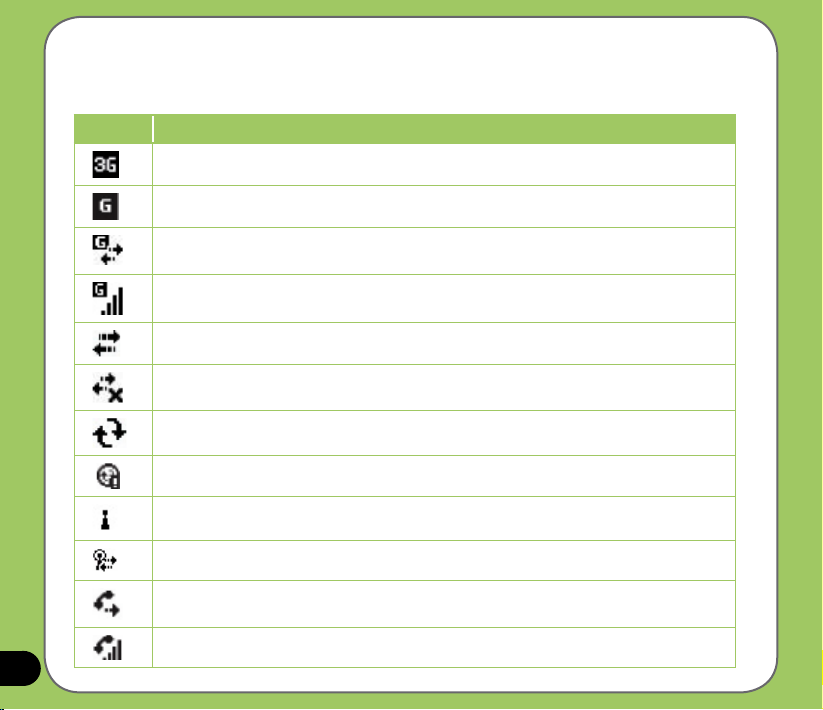
Indikátory stavu
V dolu uvedenej tabuľke sú uvedené ikony indikátorov stavu pre obrazovku pre dnešok.
Ikona Popis
Je dostupná služba 3 generácie (3G).
Je dostupná všeobecná paketová rádiová služba (GPRS).
Pripájanie prostredníctvom GPRS.
Pripojenie prostredníctvom GPRS.
Pripájanie pomocou ActiveSync.
Pripájanie pomocou ActiveSync nie je aktívne.
Prebieha synchronizácia pomocou ActiveSync.
22
Chyba synchronizácie.
Wi-Fi je zapnuté ale nie je pripojenie.
Pripojenie pomocou Wi-Fi.
Presmerovaný hovor.
Hovor prebieha.
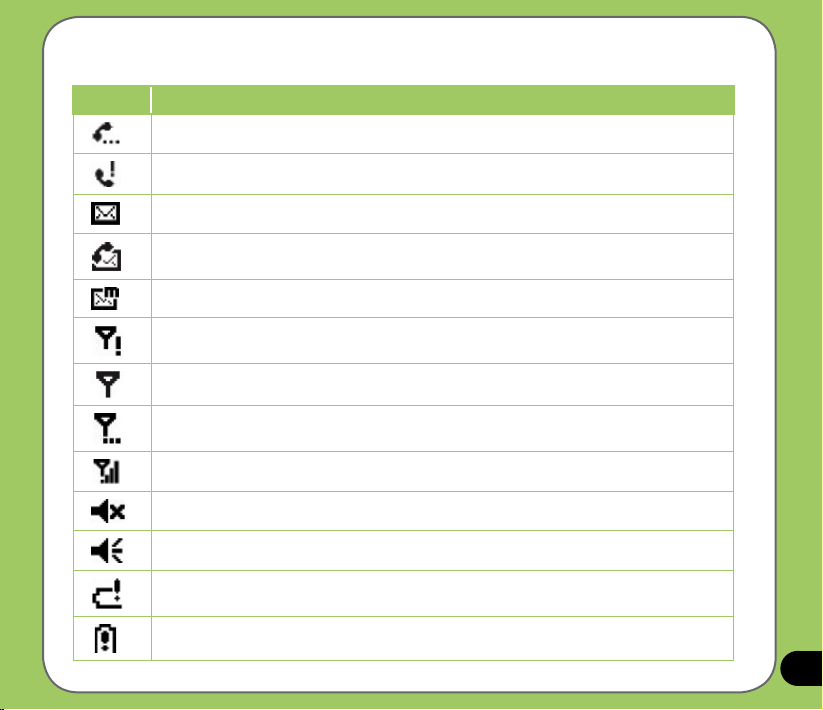
Indikátory stavu
Ikona Popis
Podržaný hovor.
Zmeškaný hovor.
Nová správa Služby krátkych správ (SMS).
Nová hlasová pošta.
Nová správa Služby multimediálnych správ (MMS).
Žiadna služba pre telefonovanie pomocou mobilného telefónu.
Žiadny signál.
Vyhľadávanie služby pre telefonovanie pomocou mobilného telefónu.
Zobrazuje silu signálu.
Zvuk je vypnutý.
Zvuk je zapnutý.
Batéria je vybitá.
Batéria je veľmi slabo nabitá.
23
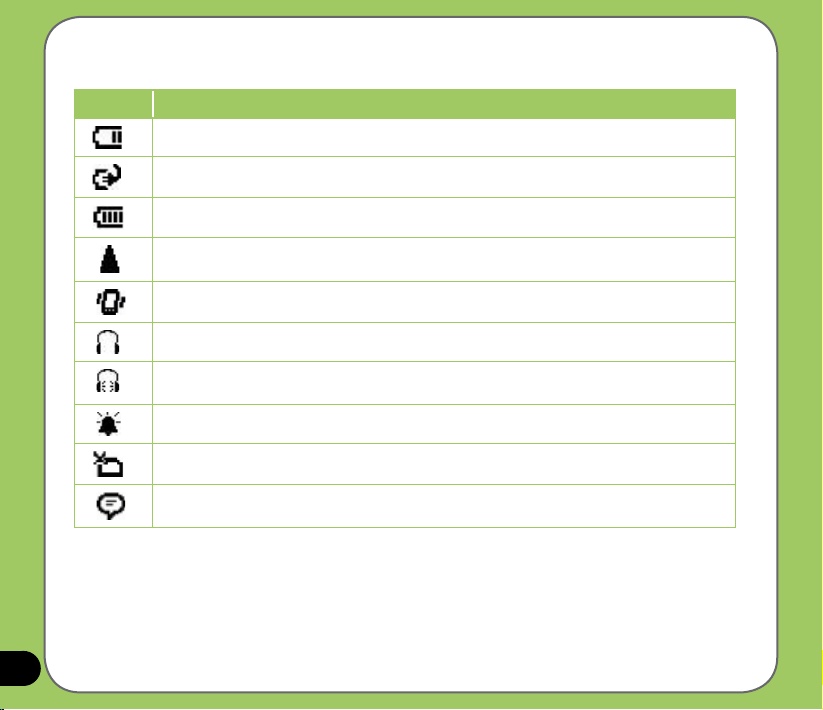
Indikátory stavu
Ikona Popis
Batéria je čiastočne nabitá.
Batéria sa nabíja.
Batéria je úplne nabitá.
Roamingová služba. Táto ikona sa objaví jedine v prípade funkcie medzinárodného
roamingu.
24
Zapnutý režim vibračného zvonenia alebo tichý režim.
Je pripojená náhlavová súprava s podporou Bluetooth.
Je pripojená náhlavová súprava s podporou Bluetooth s aktivovanou funkciu príjmu
zvukov.
Zobrazí sa v prípade nastavenia budíka.
Nie je nainštalovaná žiadna SIM karta.
Indikátor s poznámkou. Poklepaním si poznámku pozriete.
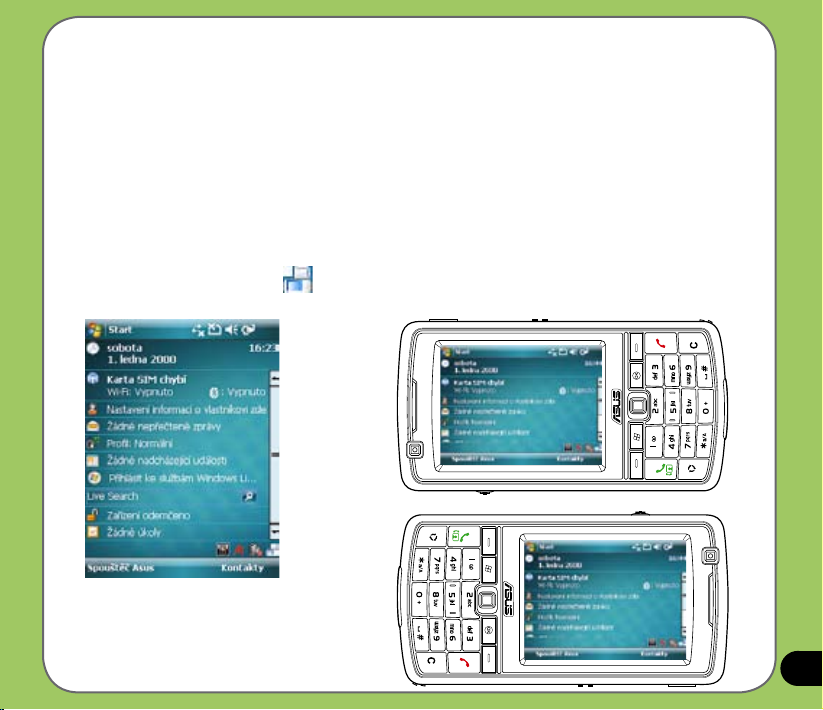
Orientácia obrazovky
Dokážete nastaviť tri rôzne orientácie obrazovky:
1. Portrét
2. Krajina (displej je napravo)
3. Krajina (displej je naľavo)
Režim Portrét nastavte s cieľom mať lepší prehľad a lepšie obsluhovanie určitých aplikácii
svojho zariadenia. Režim Krajina nastavte v prípade prezerania obrázkov, videí alebo v
prípade prezerania dlhších textových súborov.
Zmenu orientácie obrazovky vykonáte tak, že poklepete na adresár Štart > Nastavenie >
Systém > Obrazovka a následne zvolíte vami požadovanú orientáciu.
Môžete poklepať aj na ikonu v rámci obrazovky Dnes, čím zmeníte orientáciu.
Krajina (displej je naľavo)
Krajina (displej je napravo)
Režim Portrét
25
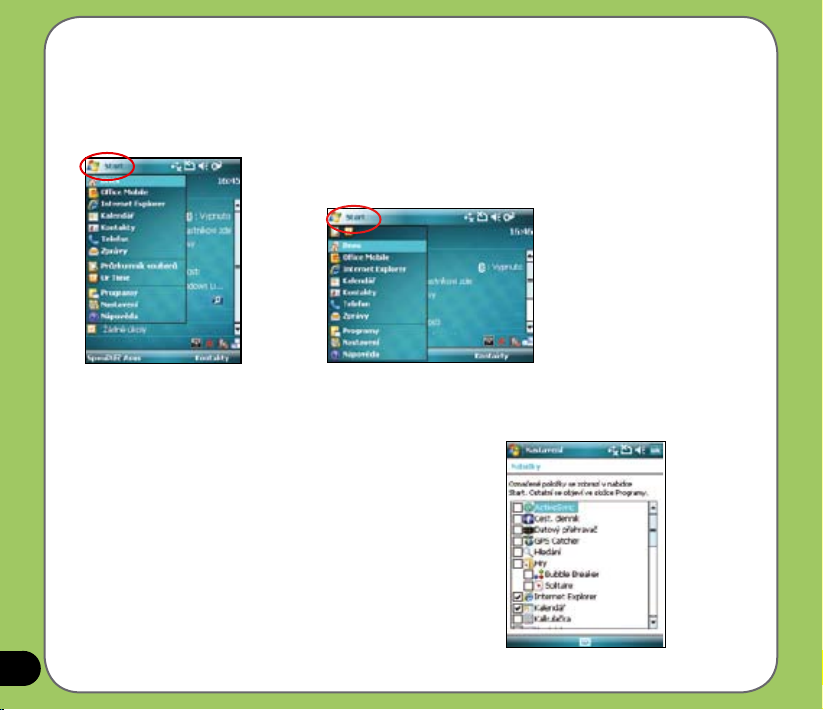
Menu Štart
Menu Štart obsahuje rôzne bežne používané programy a aplikácie.
Poklepaním na Štart zobrazíte položky tohto úvodného menu:
26
Režim Portrét
Taktiež dokážete prispôsobiť položky, ktoré sa v rámci
menu Štart zobrazia.
1. Poklepte na adresár
Osobné > Menu.
2. Označte zaškrtávacie políčka položiek, ktorých
zobrazenie v menu Štart si želáte. Môžete vybrať
až sedem (7) položiek.
Štart > Nastavenia >
Režim Krajina
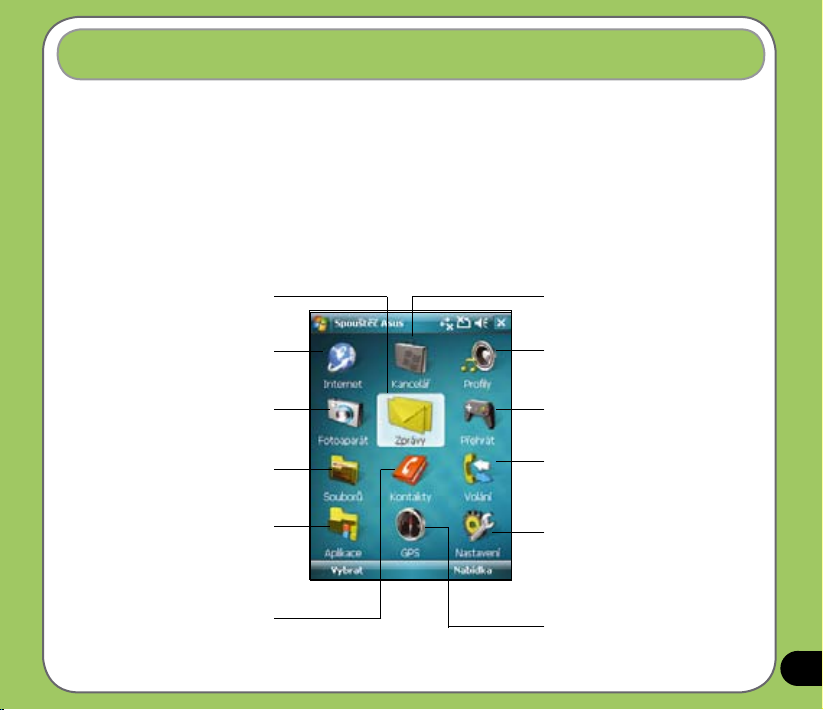
ASUS Launcher
Aplikácia ASUS Launcher predstavuje náhradný program, ktorý vám umožňuje pohodlné a
rýchle spúšťanie aplikácií, vykonávanie úloh a zmenu nastavení pre zariadenie. Predvoľbou je
zobrazenie menu aplikácie ASUS Launcher po spustení zariadenia.
Program dokážete spustiť cestou Štart > Programy > ASUS Launcher, alebo jednoducho
poklepte na ASUS Launcher v ľavom spodnom rohu obrazovky Dnes.
Používanie aplikácie ASUS Launcher
Poklepaním otvorte nástroje na
vytváranie správ, ktoré vám umožňujú
písať/čítať e-maily, multimediálne
správy alebo textové správy.
Poklepaním spustíte aplikáciu Internet
Explorer, Messenger, ako aj Windows Live.
Poklepaním spustíte fotoaparát.
Poklepaním spustíte aplikáciu
prieskumníka súborov File Explorer a
dokážete prezerať obrázky/videá alebo
Poklepaním spustíte aplikácie.
Poklepaním zobrazíte zoznam kontaktov.
hľadať súbory.
Poklepaním otvoríte MS Ofce, dokážete
prezerať zoznam úloh, nastaviť stretnutia
alebo poznamenať si poznámky.
Poklepaním dokážete upraviť prol svojho
zariadenia. Taktiež dokážete prispôsobiť
zvuk a zvonenie zariadenia.
Poklepaním spustíte menu pre hry a
aplikácie.
Poklepaním zobrazíte históriu volaní.
V rámci tejto časti taktiež dokážete
zrealizovať volanie, poslať správu,
vymazať históriu volaní a skontrolovať
alebo vynulovať stopky pre hovory.
Poklepaním sa dostanete do
podriadených menu a dokážete upravovať
zvukové, osobné a systémové nastavenia,
ako aj nastavenia pripojenia. V rámci
tejto možnosti dokážete taktiež zobraziť
informácie o zariadení a obnoviť
predvolené nastavenia svojho zariadenia.
Poklepaním zobrazíte položky aplikácií
využívajúcich GPS.
27
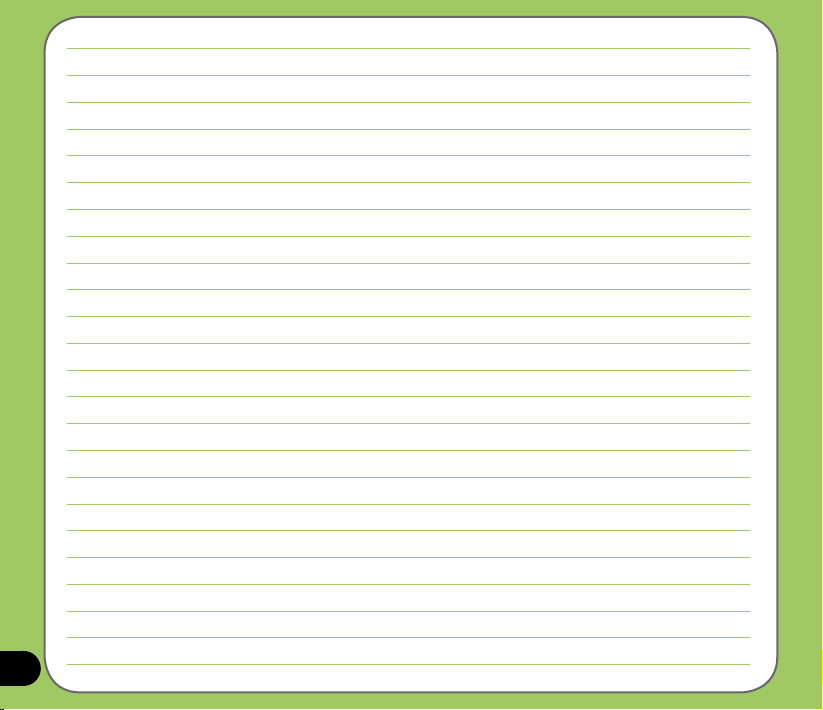
28
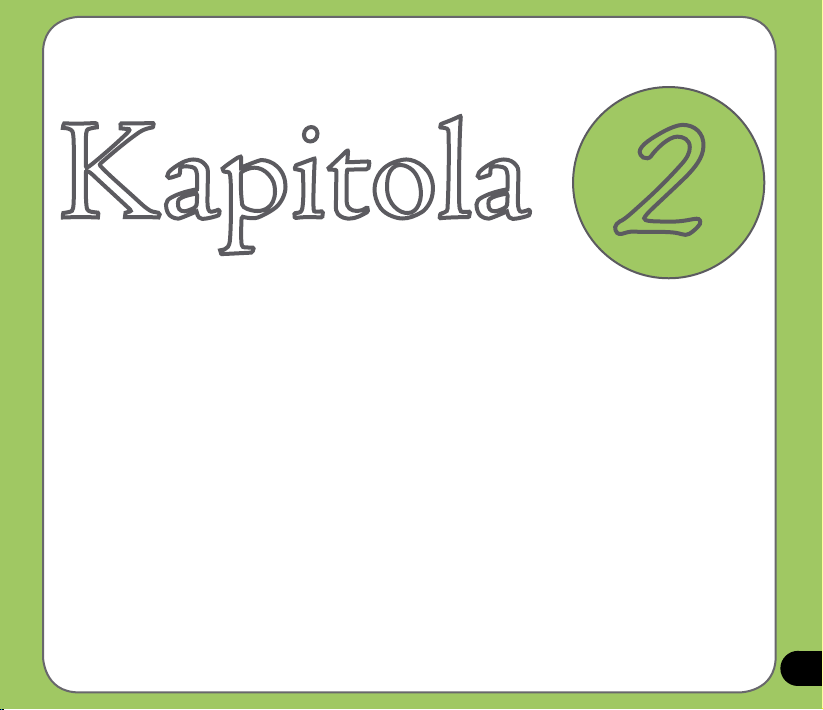
Kapitola
Zadávanie údajov
• Používanie panela pre zadávanie vstupov
• Písanie a kreslenie na obrazovke
• Nahrávanie hlasu
• Používanie aktívnej synchronizácie ActiveSync™
• Synchronizácia so serverom Exchange Server
• Vyhľadávanie informácií
• Získanie nápovedy
2
29
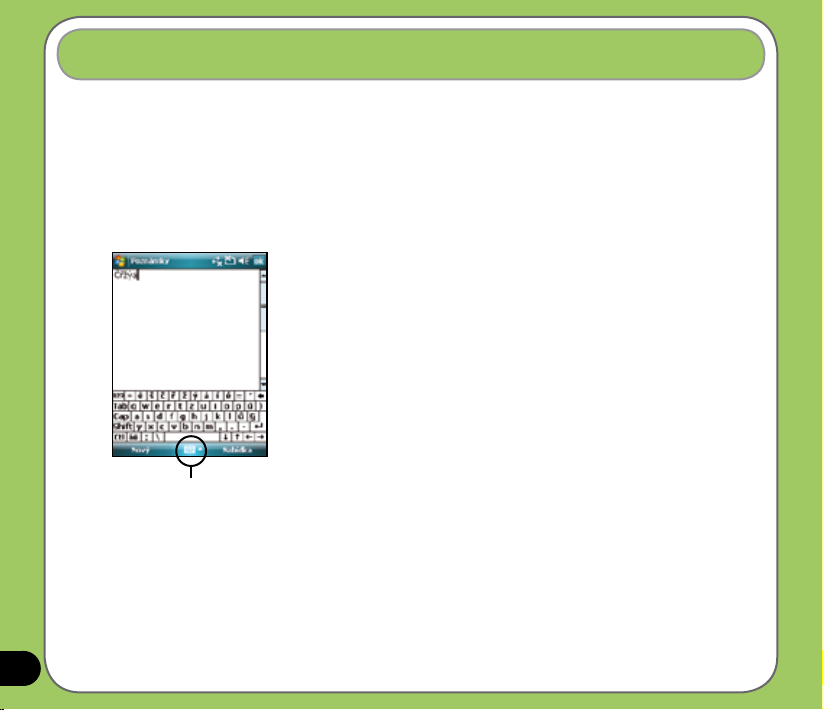
Používanie obrazovkovej klávesnice
Pomocou obrazovkovej klávesnice dokážete napísať text, symboly, čísla a ostatné špeciálne
znaky v prípade, ak je možné zadávanie vstupov.
Zadávanie textu pomocou obrazovkovej klávesnice:
1. V rámci aplikácie poklepte na šípku panela pre zadávanie vstupov a následne poklepte
na Klávesnica.
2. Potvrdenie vykonáte poklepaním na klávesy na obrazovkovej klávesnici.
Panel pre zadávanie vstupov
Zväčšenie obrazovkovej klávesnice:
1. V rámci aplikácie poklepte na šípku panela pre zadávanie vstupov a následne poklepte na
Možnosť.
2. V rámci zoznamu pre
3. Poklepte na
Zväčšiť klávesy.
Spôsob zadávania vstupov zvoľte Klávesnica .
30
